Transferarea WhatsApp este o muncă supărătoare și dificilă.
Este destul de ușor atunci când treceți la același sistem de operare. Dar atunci când treceți la un alt sistem de operare, de exemplu, de la Android la iOS sau de la iOS la Android, devine dificil. Nu există o modalitate directă de a transfera WhatsApp pe diferite sisteme de operare.
În acest scop specific, puteți încerca un instrument terță parte, iTransor pentru WhatsApp.
În acest articol, vom împărtăși ghidul pas cu pas pentru utilizarea instrumentului și transferul WhatsApp fără nicio bătaie de cap.
Cuprins
# Partea 1. Transferați/restaurați WhatsApp de pe Android pe iPhone folosind Google Drive
Folosind aplicația implicită WhatsApp, este imposibil să transferi date WhatsApp de pe Android pe iPhone folosind Google Drive, dar MyFone iTransor pentru WhatsApp poate face acest lucru pentru tine. Poate restabili backupul WhatsApp de pe Android pe iPhone folosind backup-ul Google Drive.
Să vedem cum iTransor pentru WhatsApp ne poate ajuta să atingem acest obiectiv.
Pasul 1: Pentru a putea restabili backupul WhatsApp de pe Google Drive pe iPhone, trebuie să creați o copie de rezervă pe dispozitivul Android folosind WhatsApp.
Doar accesați setările din WhatsApp și faceți backup pentru chat-ul dvs. pe Google Cloud. Apoi, deschideți iTransor pentru WhatsApp pe computer și faceți clic pe „Restaurează copierea de rezervă WhatsApp”. Utilizați același Cont Google pentru a vă conecta.
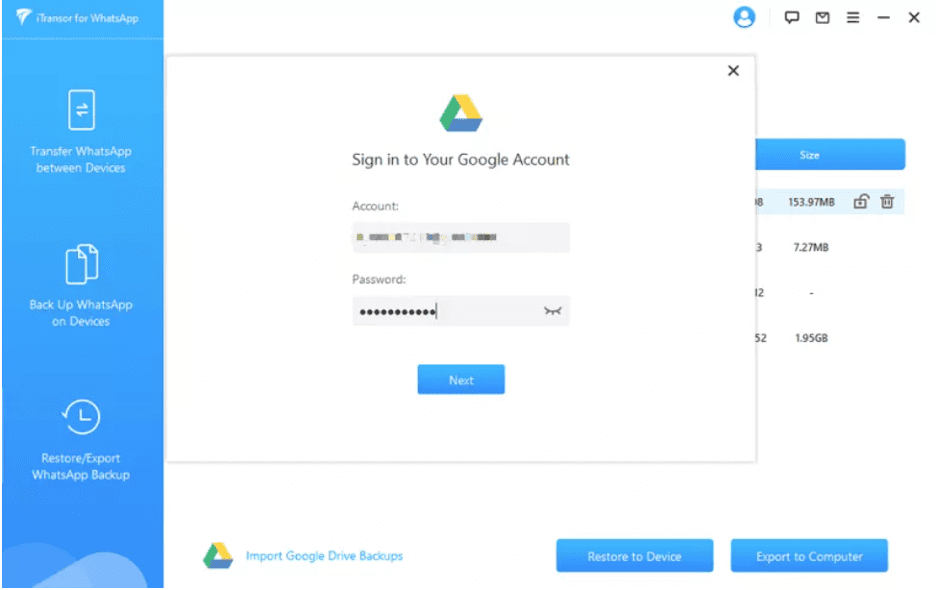
Pasul 2: După ce vă conectați, veți vedea toate copiile de rezervă WhatsApp create pe Google Drive. Alegeți o copie de rezervă pe care doriți să o restaurați și faceți clic pe „Descărcare”. Întreaga copie de rezervă va fi descărcată în câteva minute.
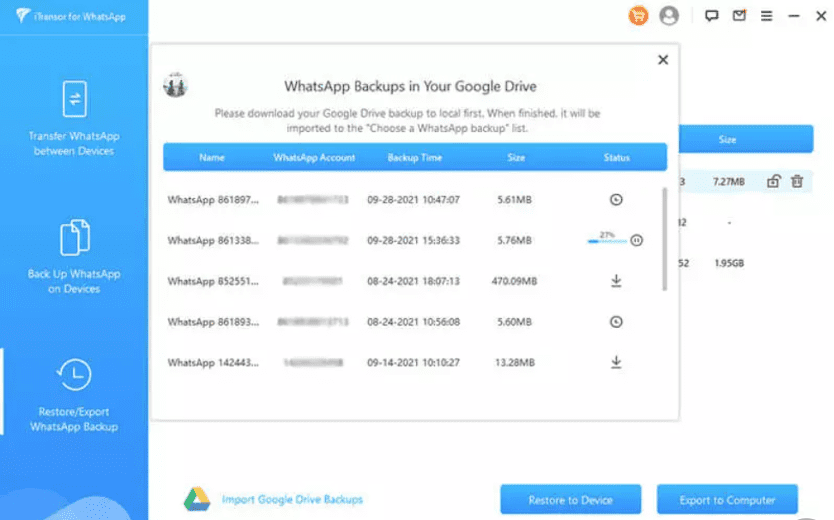
Pasul 3: Acum, datele pe care tocmai le-ați descărcat nu pot fi deschise sau previzualizate. Pentru a previzualiza sau utiliza aceste date, utilizatorul trebuie să le analizeze mai întâi. Acum, conectați dispozitivul (iPhone) la computer și faceți clic pe „Restaurare” pentru a transfera datele pe iPhone. De asemenea, puteți exporta aceste date și le puteți previzualiza.
Urmați instrucțiunile de pe ecran pentru a vă autoriza și a verifica contul WhatsApp. După ce toți pașii sunt finalizați, puteți previzualiza datele de pe Google Drive sau de pe iPhone.
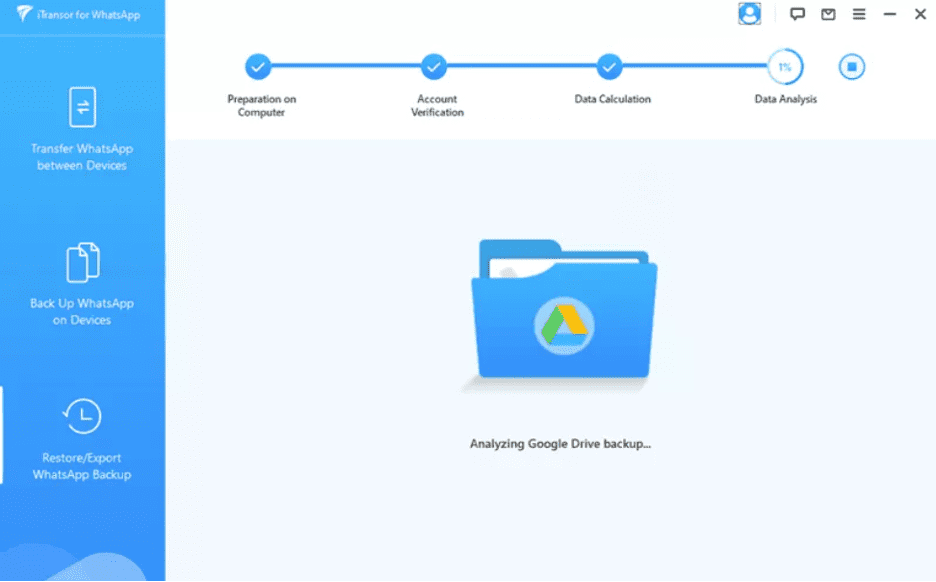
# Partea 2. Transferați copierea de rezervă WhatsApp de pe Google Drive pe iCloud
Pentru a transfera backupul WhatsApp de pe Google Drive pe iCloud direct, aveți nevoie de un instrument terță parte, deoarece WhatsApp nu oferă această funcție. Poate fi realizat de iTransor pentru WhatsApp.
iTransor pentru WhatsApp permite utilizatorului să transfere backup WhatsApp de pe Google Drive pe iCloud. Doar asigurați-vă că dispozitivul are spațiu de stocare suficient și că aveți un cont WhatsApp activ.
Cu toate acestea, mai întâi, trebuie să creați o copie de rezervă Google Drive și apoi poate fi transferată pe iCloud prin iTransor pentru WhatsApp.
Deci, haideți să vedem cum putem transfera backup WhatsApp de pe Google Drive pe iCloud.
Pasul 1: După ce ați creat o copie de rezervă pe Google Cloud folosind un telefon Android, conectați-vă telefonul la computer. Lansați iTransor pentru WhatsApp și faceți clic pe „Transfer WhatsApp între dispozitive”.
Setați-vă sursa pe un dispozitiv Android și destinația pe iPhone.
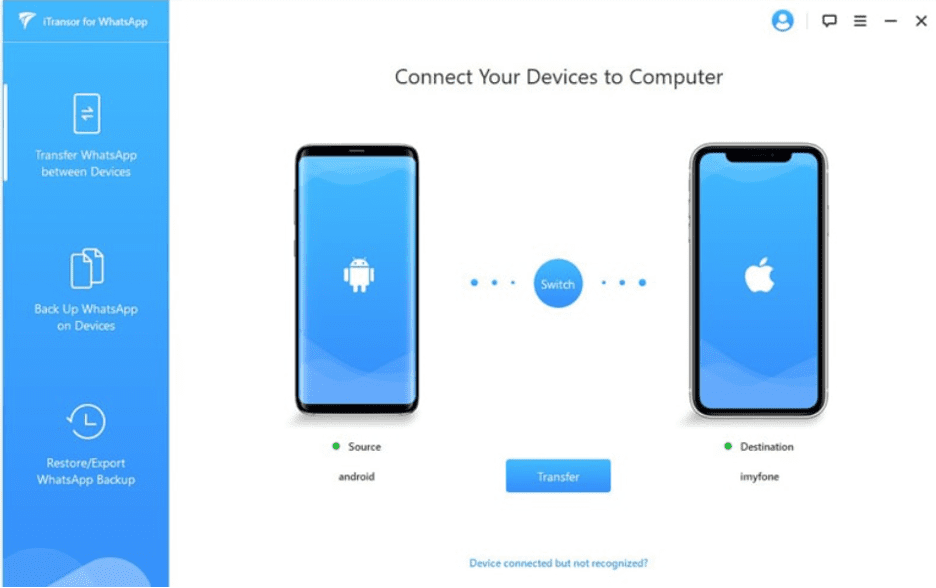
Pasul 2: Faceți clic pe „Transfer”. Dar înainte de aceasta, urmați instrucțiunile pentru a instala WhatsApp personalizat pe dispozitivul dvs. Android, permiteți depanarea USB și dezactivați Găsește-mi telefonul pe iPhone.
Pasul 3: transferul va avea loc. iTransor pentru WhatsApp creează o copie de rezervă proprie, astfel încât să o puteți prelua în viitor, dacă este necesar. Asigurați-vă că conexiunea este stabilă între computer și telefon. Odată ce transferul este finalizat, veți vedea că toate datele WhatsApp sunt disponibile pe iPhone.
Pasul 4: Acum că iPhone-ul tău are toate datele de pe Google Drive. Accesați Setări și chaturi în WhatsApp pe iPhone și creați o copie de rezervă a chatului. Faceți clic pe „Backup Now“. Toate datele WhatsApp vor fi mutate/transferate pe iCloud. Aceasta este o procedură dificilă, dar ușoară pentru a transfera Backup-ul Google Drive pe iCloud.
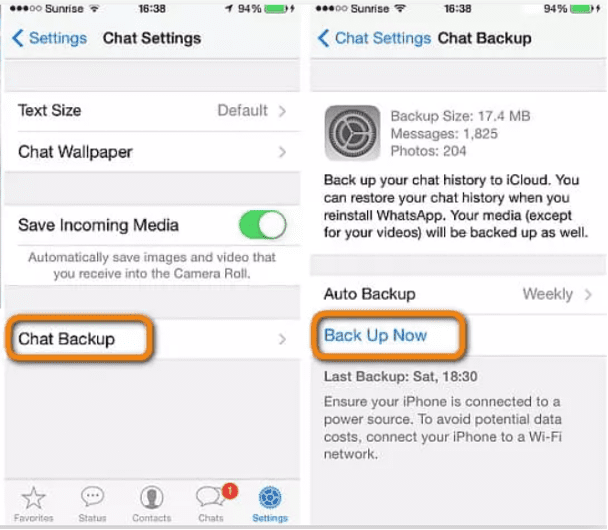
# Partea 3. Cum să transferați mesajele WhatsApp de pe Android pe iPhone/iPhone
Cu ajutorul iTransor pentru WhatsApp, puteți transfera cu ușurință mesajele WhatsApp de pe Android pe iPhone sau iPhone pe Android. Este un instrument foarte eficient care funcționează perfect. Este conceput pentru a umple golul pe care l-au creat diferite sisteme de operare pentru ușurința utilizatorilor.
Aici, vom demonstra cum puteți transfera date WhatsApp de pe Android pe iPhone sau iPhone pe Android. Are o rată de succes de 100% și transferă datele direct de pe telefonul vechi pe cel nou.
Urmați acești pași pentru a transfera mesaje WhatsApp folosind iTransor pentru WhatsApp.
Pasul 1: Descărcați și instalați iTransor pentru WhatsApp pe computer. Deschideți aplicația și faceți clic pe „Transfer WhatsApp între dispozitive”. Utilizați un cablu USB pentru a conecta ambele telefoane la computer și pentru a permite depanarea pe telefonul Android.
Asigurați-vă că verificați telefonul sursă și telefonul de destinație pentru a evita orice probleme.
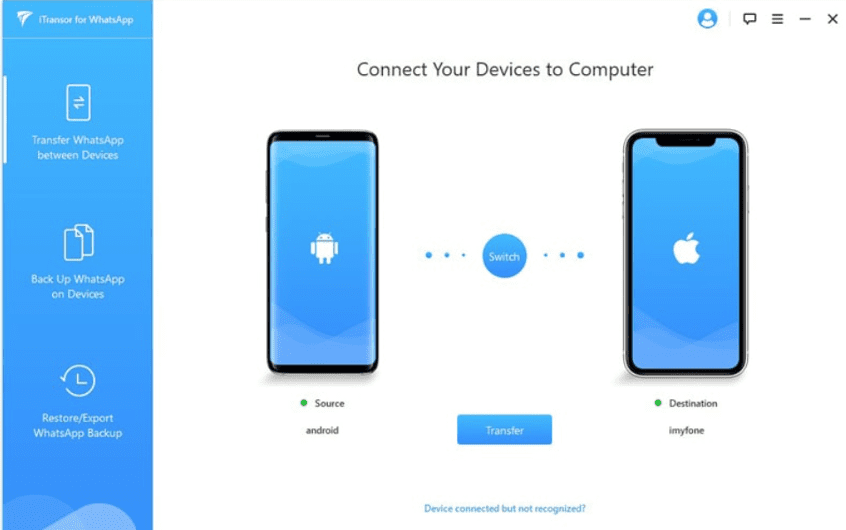
Pasul 2: Dacă transferați date WhatsApp pe noul iPhone, atunci trebuie să dezactivați Găsește-mi telefonul. În timp ce, pe telefoanele Android, aplicația va instala un WhatsApp personalizat pentru a facilita acest proces.
Acest WhatsApp personalizat va fi accesibil de către iTransor pentru WhatsApp. După ce ați verificat telefoanele, faceți clic pe „Transfer” și urmați instrucțiunile de pe ecran.
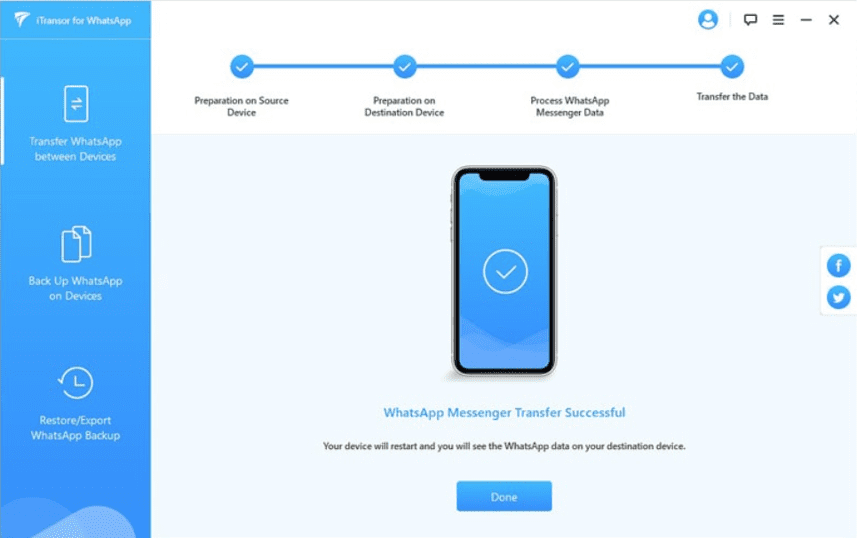
Pasul 3: În funcție de dimensiunea datelor tale WhatsApp, aplicația va dura timp pentru a transfera datele. Toate datele, inclusiv chat-urile, videoclipurile și imaginile, vor fi acum disponibile pe noul tău telefon.
Una dintre întrebările frecvente despre mutarea WhatsApp.
Este transferul iCareFone pentru WhatsApp sigur sau legitim?
iCareFone este printre puținele instrumente care sunt disponibile atât pe sistemele de operare Windows, cât și pe Mac. Nu numai că oferă transfer de date WhatsApp între Android și iOS, dar oferă și transfer prin chat LINE și creează backup de date cu fiabilitate și securitate.

Acceptă cele mai recente versiuni iOS și Android și oferă transfer selectiv pentru a transfera doar date importante. Cu doar un singur clic, utilizatorul poate transfera fișiere media. Este o aplicație profesională și este complet sigură și legitimă.
Concluzie
Acest articol include toate metodele care permit utilizatorului să transfere date WhatsApp pe diferite dispozitive mobile și chiar de la un serviciu cloud la altul. iTransor pentru WhatsApp este o aplicație de transfer de date foarte profesională, specializată în transferul de date personale și de afaceri WhatsApp.
iTransor are o rată mare de succes a transferului și este, de asemenea, capabil să restaureze datele din Google Drive. De asemenea, oferă servicii de backup, astfel încât, dacă se întâmplă ceva cu telefonul, există o copie de rezervă pentru a restaura toate datele importante.
